windows11锁屏怎么关闭 windows11怎么取消锁屏
更新时间:2023-05-23 13:42:46作者:huige
在windows11系统中,如果开机的时候一段时间没有操作,电脑就会自动锁屏,屏幕也会被暂时关闭,然后需要唤醒才能使用,许多人并不喜欢这个功能就想要将其关闭,那么windows11锁屏怎么关闭呢?不用担心,今天就由笔者给大家介绍一下windows11取消锁屏的详细方法吧。
方法如下:
1、点击底部“Windows徽标”打开开始菜单。
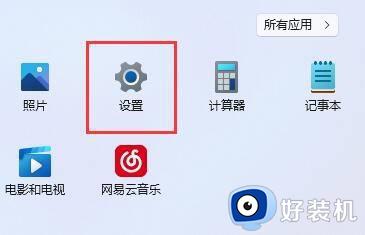
2、点击开始菜单中的“设置”按钮。
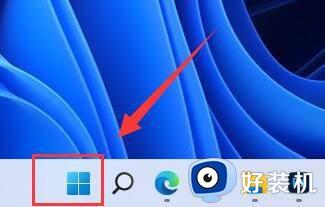
3、打开右边的“电源”选项。
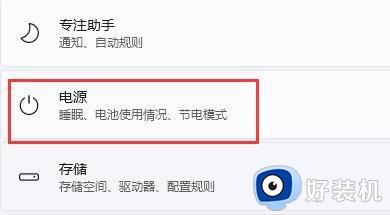
4、点击右边“屏幕和睡眠”,点击下面两个选项。
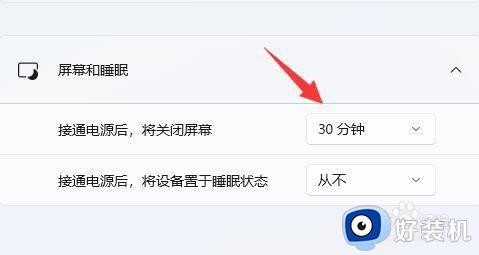
5、分别在下拉菜单中选择“从不”,将两个选项都改成“从不”即可关闭自动锁屏。这样设置以后,电脑会一直处于亮屏的状态,不会自动锁屏。

以上给大家介绍的就是windows11怎么取消锁屏的详细内容,有需要的小伙伴们可以学习上述方法步骤来进行取消就行了,赶紧试试吧。
windows11锁屏怎么关闭 windows11怎么取消锁屏相关教程
- win11如何取消锁屏密码 windows11怎么取消锁屏密码
- win11屏幕保护怎么关闭 windows11怎么取消屏保
- window11怎么取消屏幕锁定 win11系统关闭屏幕锁定的步骤
- windows11锁屏壁纸怎么设置 windows11如何更改锁屏壁纸
- windows11在哪取消账户锁定 windows11取消账户锁定的操作方法
- win11怎么设置关闭盖子锁屏 win11如何设置合盖不锁屏
- win11锁屏壁纸总是自动更换怎么取消?win11关闭锁屏壁纸自动更换的步骤
- win11关闭自动锁屏的方法 win11如何取消自动锁屏功能
- windows11锁屏密码怎么设置 win11锁屏密码的设置教程
- w11怎么取消锁屏密码 win11取消锁屏密码的方法
- win11家庭版右键怎么直接打开所有选项的方法 win11家庭版右键如何显示所有选项
- win11家庭版右键没有bitlocker怎么办 win11家庭版找不到bitlocker如何处理
- win11家庭版任务栏怎么透明 win11家庭版任务栏设置成透明的步骤
- win11家庭版无法访问u盘怎么回事 win11家庭版u盘拒绝访问怎么解决
- win11自动输入密码登录设置方法 win11怎样设置开机自动输入密登陆
- win11界面乱跳怎么办 win11界面跳屏如何处理
win11教程推荐
- 1 win11安装ie浏览器的方法 win11如何安装IE浏览器
- 2 win11截图怎么操作 win11截图的几种方法
- 3 win11桌面字体颜色怎么改 win11如何更换字体颜色
- 4 电脑怎么取消更新win11系统 电脑如何取消更新系统win11
- 5 win10鼠标光标不见了怎么找回 win10鼠标光标不见了的解决方法
- 6 win11找不到用户组怎么办 win11电脑里找不到用户和组处理方法
- 7 更新win11系统后进不了桌面怎么办 win11更新后进不去系统处理方法
- 8 win11桌面刷新不流畅解决方法 win11桌面刷新很卡怎么办
- 9 win11更改为管理员账户的步骤 win11怎么切换为管理员
- 10 win11桌面卡顿掉帧怎么办 win11桌面卡住不动解决方法
